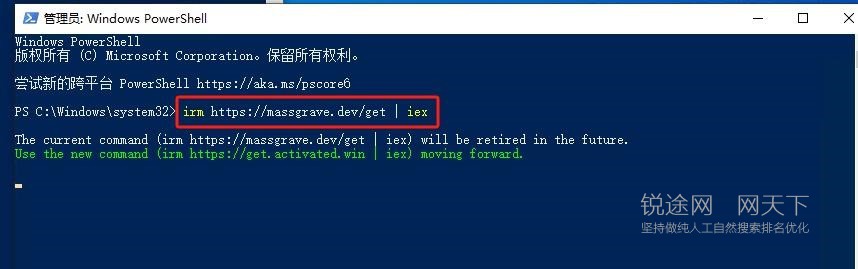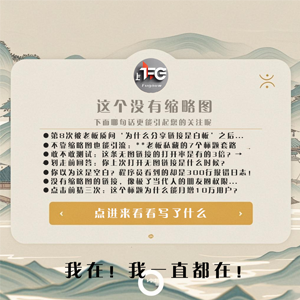电脑故障维修:解决鼠标卡顿或不响应问题的技术指南
一、引言
鼠标是电脑操作中不可或缺的输入设备,但在使用过程中,我们可能会遇到鼠标卡顿或不响应的问题。这种情况不仅影响工作效率,还可能影响游戏体验。本文将为大家提供一系列解决鼠标卡顿或不响应问题的方法。
二、鼠标的常见问题及其原因
鼠标卡顿:可能是由于鼠标表面过于光滑或脏污,导致传感器无法准确追踪;或鼠标驱动程序过时或损坏,无法正常与系统通信。
鼠标不响应:可能是由于鼠标电池电量不足;或鼠标接收器(接收器通常插在电脑的USB端口上)与鼠标之间的连接不稳定;或电脑USB端口故障。
三、解决鼠标问题的步骤
检查鼠标的表面和电池:确保鼠标放置在干净、平整的表面上,并检查电池电量是否充足。如果电池电量不足,更换新电池。
清洁鼠标:如果鼠标表面过于脏污,用干净的布擦拭鼠标的底部和传感器部分。对于光学鼠标,可以使用微湿的布轻轻擦拭;对于激光鼠标,则应使用干燥的布。
更新鼠标驱动程序:访问鼠标制造商的官方网站,下载并安装最新的驱动程序。这可以确保鼠标与操作系统的兼容性最佳。
检查USB端口:尝试将鼠标接收器插入电脑的不同USB端口,以排除端口故障的可能性。如果使用无线鼠标,确保接收器插好且电脑已识别。
重启电脑:有时,简单的重启操作可以解决临时性的软件冲突或驱动问题。
检查设备管理器:在设备管理器中查看鼠标设备的状态。如果有黄色感叹号图标,表示设备存在问题。尝试右键单击设备,选择“更新驱动程序”或“卸载设备”,然后重启电脑。
使用其他鼠标:如果以上方法都无法解决问题,尝试使用另一台电脑上的鼠标,以确定问题是否出在硬件上。
联系制造商:如果确认是鼠标本身的硬件故障,联系制造商寻求保修或更换服务。
四、总结与建议
通过本文的介绍,相信大家已经掌握了解决电脑鼠标卡顿或不响应问题的方法。在日常使用中,注意定期清洁鼠标、更新驱动程序、检查USB端口等,可以有效延长鼠标的使用寿命并提高使用体验。同时,遇到问题时不要慌张,按照本文提供的步骤逐一排查,相信很快就能找到解决方案。